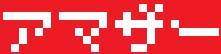|
2006年07月13日
まず、IEの右クリックメニューからアマザーを呼び出す方法を紹介します。
IEの右クリックメニューを拡張するには、スクリプトファイルを用意して、それをIEに登録するという作業が必要です。 スクリプトは、だいたいこんな感じです。(→ダウンロード) '//開いているページのURLをアマザーに渡す <SCRIPT LANGUAGE="VBScript"> UrlTxt = external.menuArguments.top.document.URL Set WSHShell = CreateObject("Wscript.Shell") cmdArg = "/url=" & UrlTxt am = """C:¥tool¥am¥アマザー.exe""" & cmdArg WSHShell.Run am </SCRIPT> '//リンク先のURLをアマザーに渡す <SCRIPT LANGUAGE="VBScript"> LnkTxt = external.menuArguments.event.srcElement.href Set WSHShell = CreateObject("Wscript.Shell") cmdArg = "/url=" & LnkTxt am = """C:¥tool¥am¥アマザー.exe""" & cmdArg WSHShell.Run am </SCRIPT> '//選択している文字列をISBN/ASINコードとしてアマザーに渡す <SCRIPT LANGUAGE="VBScript"> SelTxt = external.menuArguments.document.selection.createRange().text Set WSHShell = CreateObject("Wscript.Shell") cmdArg = "/asin=" & Trim(SelTxt) am = """C:¥tool¥am¥アマザー.exe""" & cmdArg WSHShell.Run am </SCRIPT> ピンクで書いてある部分は、自分のパソコンでのアマザーのフルパスに書き換えてください。編集し終わったら、これらのスクリプトを、好きな名前に拡張子.htmlで保存して、IEに登録します。登録はレジストリの変更を伴う作業なので、専用のツールを使います。検索してみて、好きなものを使ってください。一応、動作確認に使ったのはIE MenuExtというツールです。定番みたいです。「リンク上」「テキスト選択時」など、メニューに出すタイミングも選べるので、適当に設定してください。 これで完了です。IE系のブラウザなら、この方法でブラウザからアマザーを呼べるようになります。 ------------------------- ついでに、IE系ブラウザの中でもユーザーの多いSleipnirでの方法を紹介します。 Sleipnirを使っているなら、右クリックメニューの拡張ではなく、こんなスクリプトを置く方法もあります。(→ダウンロード) '//Sleipnirで見ているページのURLをアマザーに渡す Set WSHShell = CreateObject("Wscript.Shell") Set slpObj = CreateObject("Sleipnir.API") cmdArg = "/url=" & slpObj.URL am = """C:¥tool¥am¥アマザー.exe""" & cmdArg WSHShell.Run am Set slpObj = Nothing Set WSHShell = Nothing '//選択している文字列をISBN/ASINコードとしてアマザーに渡す Set WSHShell = CreateObject("Wscript.Shell") Set slpObj = CreateObject("Sleipnir.API") id = slpObj.GetDocumentID(slpObj.ActiveIndex) Set document = slpObj.GetDocumentObject(id) if document Is Nothing then Call slpObj.MessageBox("Document オブジェクトを作成できません") else SelTxt = document.selection.createRange().text if Len(SelTxt) > 0 then cmdArg = "/asin=" & SelTxt am = """C:¥tool¥am¥アマザー.exe""" & cmdArg WSHShell.Run am else Call slpObj.MessageBox("文字列が選択されていません") end if end if Set document = Nothing Set slpObj = Nothing Set WSHShell = Nothing これらのスクリプトを拡張子.vbsで保存して、メニューバー[スクリプト]→[スクリプトの整理]で開くフォルダの、好きなジャンルのところに入れておくと、メニューバー[スクリプト]→(ジャンル名)から呼び出せるようになります。 また、UserAction Extensionというプラグインを導入してスクリプトファイルをC:¥Program Files¥Fenrir & Co¥Sleipnir¥plugins¥scriptsに置けば、メニューバー[ツール]→[Sleipnirオプション]→ユーザインタフェースで、キーボードやマウスジェスチャから呼び出す設定が行えるようになります。ただ、Sleipnirの仕様の都合上なのか、UserAction Extensionから2番目のスクリプトを使うと、今のところエラーが出るみたいです。Sleipnirがバージョンアップして、これが動くようになれば、C:¥Program Files¥Fenrir & Co¥Sleipnir¥resources¥languages¥default¥japanese¥ SmartSearchPopup.xmlを編集してSmartSearchに登録することで、さらに便利に使えそうです。 |